Labview程序设计
LabVIEW程序设计模式(五)—生产者消费者模式(5)_生产者消费者模式扩展

LabVIEW程序设计模式(五)—生产者/消费者模式(5)_生产者/消费者模式扩展结合状态机模式、事件结构和动态调用技术,能够归纳出针对较复杂应用程序的通用设计模式。
对常见的测试测量程序而言,主要由数据采集、数据分析、外围菜单项响应、报表生成、数据显示这五个部分组成。
其中数据采集是相对独立和长时间运行的一个模块,可以与其它的模块同时运行。
因此,在大多数持续采集的程序设计中需要将它单独作为一个模块运行。
与此同时,子程序也需要一条数据通道发送一些反馈命令给主程序。
于是可以构成如图44所示的一个通讯回路。
图44 通讯回路LabVIEW提供了多种主程序与子程序之间的通讯方式,如队列、Reference、事件等。
为了介绍这些方式的具体使用方法,将结合最常用的数据采集实例进行阐述。
【应用7】本例以“计算机组件测试”为应用介绍消费者和生产者循环的具体使用方法和数据交互过程。
例子并不是为了说明计算机组件测试的过程和方法,而是重在强调对该应用而言应该采用什么样的程序设计模式。
因此,例子中使用了多种数据交互方式,这些交互方式的选择并不是唯一的,可以根据实际情况选择合适的数据交互方法。
假设计算机的整个测试过程由CPU、RAM、CDROM、Power….等等数项子测试项组成,程序需要充分考虑可扩展性要求,使得后期增加新的待测组件时对主程序的影响不大或者没有影响。
测试过程应能够实现暂停和提前停止的功能,并且测试过程不受其它界面操作的影响。
根据以上的测试要求,可以把整个测试程序分为两个部分:控制部分和执行部分。
其中前者是用户主界面,用来响应用户界面事件以及控制测试流程的执行;后者是执行程序,用来根据控制命令运行测试流程并且产生测试结果。
系统的结构如图45所示。
图45 “计算机组件测试系统”结构从上图可以看出,该应用与消费者和生产者模式是相符的,不同的是还涉及到消费者(执行部分)向生产者(控制部分)的数据传输。
本例使用的是队列型的生产者和消费者模式,而反向的数据传输使用了“用户自定义事件”和“Reference”方法。
LabVIEW程序设计步骤
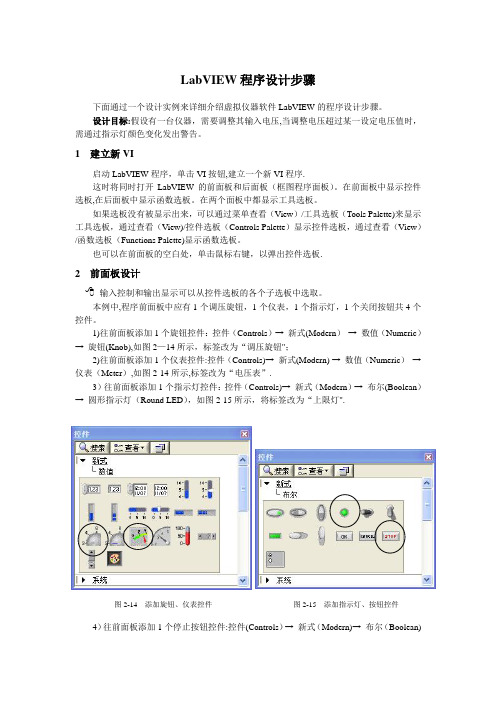
LabVIEW 程序设计步骤下面通过一个设计实例来详细介绍虚拟仪器软件LabVIEW 的程序设计步骤。
设计目标:假设有一台仪器,需要调整其输入电压,当调整电压超过某一设定电压值时,需通过指示灯颜色变化发出警告。
1 建立新VI启动LabVIEW 程序,单击VI 按钮,建立一个新VI 程序.这时将同时打开LabVIEW 的前面板和后面板(框图程序面板)。
在前面板中显示控件选板,在后面板中显示函数选板。
在两个面板中都显示工具选板。
如果选板没有被显示出来,可以通过菜单查看(View )/工具选板(Tools Palette)来显示工具选板,通过查看(View)/控件选板(Controls Palette )显示控件选板,通过查看(View )/函数选板(Functions Palette)显示函数选板。
也可以在前面板的空白处,单击鼠标右键,以弹出控件选板.2 前面板设计输入控制和输出显示可以从控件选板的各个子选板中选取。
本例中,程序前面板中应有1个调压旋钮,1个仪表,1个指示灯,1个关闭按钮共4个控件。
1)往前面板添加1个旋钮控件:控件(Controls )→ 新式(Modern ) → 数值(Numeric ) → 旋钮(Knob),如图2—14所示,标签改为“调压旋钮";2)往前面板添加1个仪表控件:控件(Controls)→ 新式(Modern) → 数值(Numeric ) → 仪表(Meter ),如图2-14所示,标签改为“电压表”.3)往前面板添加1个指示灯控件:控件(Controls)→ 新式(Modern )→ 布尔(Boolean ) → 圆形指示灯(Round LED ),如图2-15所示,将标签改为“上限灯".4)往前面板添加1个停止按钮控件:控件(Controls )→ 新式(Modern)→ 布尔(Boolean) 图2-15 添加指示灯、按钮控件图2-14 添加旋钮、仪表控件→停止按钮(Stop Button),如图2-15所示,将标签改为“关闭”。
精通LabVIEW虚拟仪器程序设计
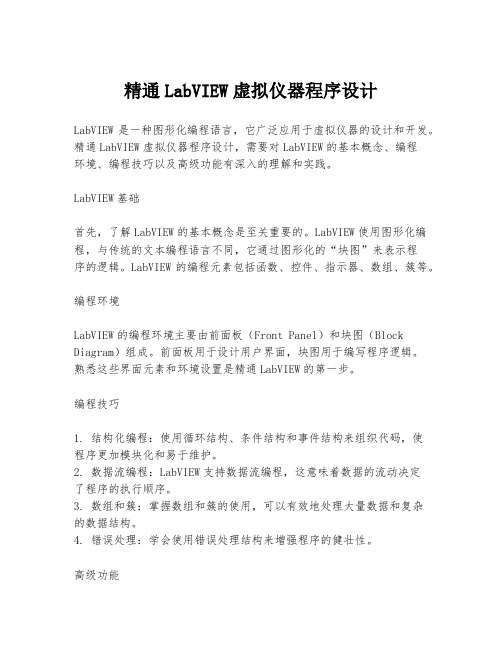
精通LabVIEW虚拟仪器程序设计LabVIEW是一种图形化编程语言,它广泛应用于虚拟仪器的设计和开发。
精通LabVIEW虚拟仪器程序设计,需要对LabVIEW的基本概念、编程环境、编程技巧以及高级功能有深入的理解和实践。
LabVIEW基础首先,了解LabVIEW的基本概念是至关重要的。
LabVIEW使用图形化编程,与传统的文本编程语言不同,它通过图形化的“块图”来表示程序的逻辑。
LabVIEW的编程元素包括函数、控件、指示器、数组、簇等。
编程环境LabVIEW的编程环境主要由前面板(Front Panel)和块图(Block Diagram)组成。
前面板用于设计用户界面,块图用于编写程序逻辑。
熟悉这些界面元素和环境设置是精通LabVIEW的第一步。
编程技巧1. 结构化编程:使用循环结构、条件结构和事件结构来组织代码,使程序更加模块化和易于维护。
2. 数据流编程:LabVIEW支持数据流编程,这意味着数据的流动决定了程序的执行顺序。
3. 数组和簇:掌握数组和簇的使用,可以有效地处理大量数据和复杂的数据结构。
4. 错误处理:学会使用错误处理结构来增强程序的健壮性。
高级功能1. 多线程:LabVIEW支持多线程编程,可以利用多核处理器的计算能力。
2. 动态调用:使用动态调用可以创建更灵活的程序,适应不同的运行时需求。
3. 信号处理:LabVIEW提供了丰富的信号处理工具,包括滤波器设计、频谱分析等。
4. 仪器控制:LabVIEW可以与多种仪器进行通信,实现自动化测试和数据采集。
实践应用精通LabVIEW不仅仅是理论知识的学习,更重要的是将这些知识应用到实践中。
以下是一些实践应用的建议:1. 项目实践:通过参与实际的LabVIEW项目,可以加深对LabVIEW编程的理解。
2. 案例学习:研究现有的LabVIEW程序,了解其设计思路和实现方法。
3. 社区交流:加入LabVIEW开发者社区,与其他开发者交流经验,获取新的思路和解决方案。
labview2018中文版虚拟仪器程序设计自学手册

LabVIEW 2018中文版是一款由美国National Instruments公司推出的虚拟仪器图形化编程软件,它以图形化编程语言的形式,为用户提供了直观、高效、便捷的编程体验。
LabVIEW 2018中文版广泛应用于测试、测量、自动化等领域,是虚拟仪器开发的首选工具。
下面将针对LabVIEW 2018中文版虚拟仪器程序设计自学手册的内容,从五个方面进行回答:一、LabVIEW 2018概述LabVIEW 2018是一款功能强大的图形化编程语言,它基于G语言(Graphics Programming Language)开发,具有可视化、交互性强的特点。
通过使用LabVIEW,用户可以轻松地创建各种虚拟仪器应用程序,如数据采集、仪器控制、数据分析等。
在LabVIEW 2018中,用户可以通过图形化编程块构建程序,并通过连线进行连接,形成各种复杂的应用程序。
二、虚拟仪器设计虚拟仪器是基于计算机技术构建的一种新型仪器设备,它以计算机为核心,通过软件实现对传统仪器的模拟、扩展和升级。
在LabVIEW 2018中,用户可以通过创建虚拟仪器来设计和开发各种测试测量仪器。
在设计虚拟仪器时,用户需要掌握各种VI(虚拟仪器界面)和函数的使用方法,包括数据采集、数据显示、数据存储、数据处理等。
此外,用户还需要根据实际需求选择合适的测量方法和测量指标,确保测量结果的准确性和可靠性。
三、数据采集与处理数据采集是虚拟仪器应用的核心之一,它通过传感器、仪器等设备获取各种测试测量数据。
在LabVIEW 2018中,用户可以通过VI实现数据的采集、转换和存储等功能。
对于数据采集和处理,用户需要了解硬件设备的连接方式和工作原理,并根据实际情况选择合适的传感器和接口。
同时,用户还需要根据测试需求选择合适的测量指标和方法,如波形分析、频率分析等。
在数据处理方面,用户可以使用各种数据处理函数和算法对采集的数据进行加工处理,以满足实际应用的需求。
2023修正版Labview简易程序设计

Labview简易程序设计Labview简易程序设计概述Labview(Laboratory Virtual Instrument Engineering Workbench)是一种用于虚拟仪器设计和控制系统的开发环境和语言。
它的特点是图形化的编程方式,使得用户无需编写繁琐的代码,就能够完成复杂的测量和控制任务。
本文将介绍Labview的简易程序设计方法。
Labview程序结构Labview程序由多个虚拟仪器(VI)组成,每个VI由输入、处理和输出三个核心部分组成。
输入部分负责从外部设备或传感器中获取数据,处理部分对输入数据进行计算和逻辑处理,输出部分将处理结果发送给外部设备或在界面中显示。
Labview程序的整体架构通常是基于数据流图(Block Diagram)的,其中各个VI之间通过数据流连接进行数据传递。
数据流连接将结果从一个VI的输出端传递到另一个VI的输入端,从而实现整个程序的协同工作。
Labview程序设计步骤1. 创建新的Labview程序打开Labview软件,“新建”按钮创建一个新的项目。
选择适当的模板或空项目来开始新的程序设计。
2. 添加VI在新建的项目中,右键“当前程序”文件夹,选择“新建”->“虚拟仪器”。
给新建的VI命名,并双击打开它。
3. 添加输入在VI的数据流图上,选择需要的输入控件或函数。
例如,可以添加一个“数字输入框”来接受用户输入的数值,或者添加一个“传感器读取”函数来获取外部设备的数据。
4. 添加处理在VI的数据流图上,选择需要的处理函数或操作。
例如,可以添加一个“加法”函数来对输入的两个数值进行求和,或者添加一个“循环结构”来进行重复计算。
5. 添加输出在VI的数据流图上,选择需要的输出控件或函数。
例如,可以添加一个“数字显示”控件来显示处理结果的数值,或者添加一个“数据保存”函数来将结果保存到文件中。
6. 连接数据流将输入、处理和输出部分通过数据流连接连起来,确保数据能够流动并得到正确的处理。
LabVIEW8.20程序设计从入门到精通课程设计
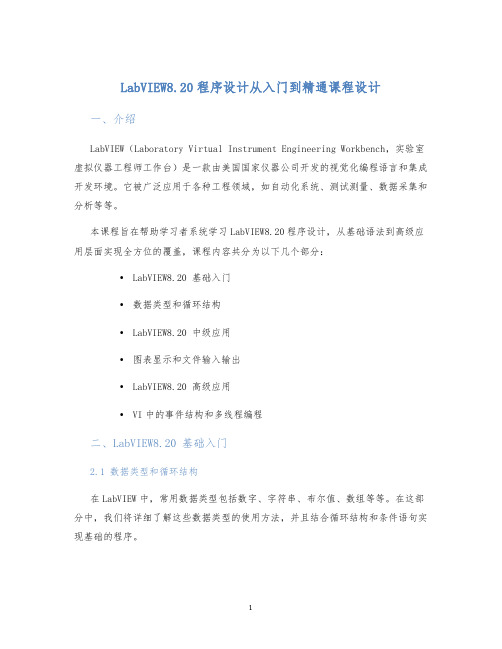
LabVIEW8.20程序设计从入门到精通课程设计一、介绍LabVIEW(Laboratory Virtual Instrument Engineering Workbench,实验室虚拟仪器工程师工作台)是一款由美国国家仪器公司开发的视觉化编程语言和集成开发环境。
它被广泛应用于各种工程领域,如自动化系统、测试测量、数据采集和分析等等。
本课程旨在帮助学习者系统学习LabVIEW8.20程序设计,从基础语法到高级应用层面实现全方位的覆盖,课程内容共分为以下几个部分:•LabVIEW8.20 基础入门•数据类型和循环结构•LabVIEW8.20 中级应用•图表显示和文件输入输出•LabVIEW8.20 高级应用•VI中的事件结构和多线程编程二、LabVIEW8.20 基础入门2.1 数据类型和循环结构在LabVIEW中,常用数据类型包括数字、字符串、布尔值、数组等等。
在这部分中,我们将详细了解这些数据类型的使用方法,并且结合循环结构和条件语句实现基础的程序。
2.2 文件输入输出LabVIEW8.20支持多种文件格式的输入输出,如txt、excel、mat等,学习这部分内容可以帮助我们更加高效的处理数据。
三、LabVIEW8.20 中级应用3.1 图表显示在这部分中,我们将学习如何使用LabVIEW8.20将数据以图表的形式展示出来,包括直方图、散点图、折线图等等,加深对数据的理解。
3.2 文件输入输出除了txt、excel、mat以外,LabVIEW8.20还支持更多的文件格式,如图像、音频、视频等等。
四、LabVIEW8.20 高级应用4.1 VI中的事件结构事件结构是LabVIEW8.20中强大的工具,它可以实现程序的交互性。
在这部分中,我们将详细了解事件结构的使用方法并实现一个简单的多媒体播放器。
4.2 多线程编程在LabVIEW8.20中,多线程编程可以提高程序的并发性能,这部分中我们将学习如何使用多线程编程实现复杂的程序和算法。
LabVIEW编程中的面向对象设计与开发方法
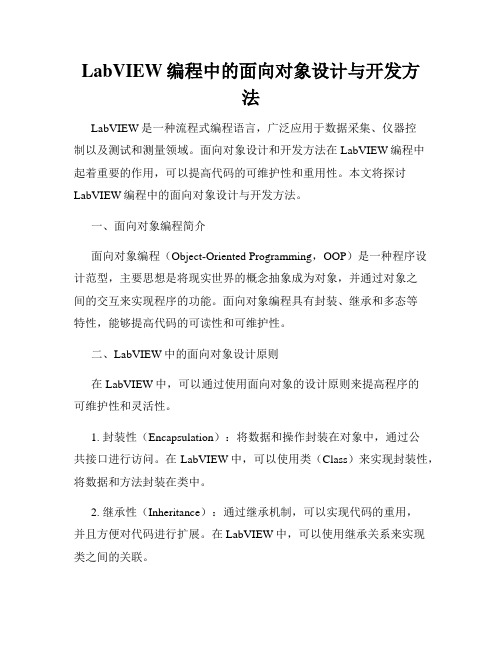
LabVIEW编程中的面向对象设计与开发方法LabVIEW是一种流程式编程语言,广泛应用于数据采集、仪器控制以及测试和测量领域。
面向对象设计和开发方法在LabVIEW编程中起着重要的作用,可以提高代码的可维护性和重用性。
本文将探讨LabVIEW编程中的面向对象设计与开发方法。
一、面向对象编程简介面向对象编程(Object-Oriented Programming,OOP)是一种程序设计范型,主要思想是将现实世界的概念抽象成为对象,并通过对象之间的交互来实现程序的功能。
面向对象编程具有封装、继承和多态等特性,能够提高代码的可读性和可维护性。
二、LabVIEW中的面向对象设计原则在LabVIEW中,可以通过使用面向对象的设计原则来提高程序的可维护性和灵活性。
1. 封装性(Encapsulation):将数据和操作封装在对象中,通过公共接口进行访问。
在LabVIEW中,可以使用类(Class)来实现封装性,将数据和方法封装在类中。
2. 继承性(Inheritance):通过继承机制,可以实现代码的重用,并且方便对代码进行扩展。
在LabVIEW中,可以使用继承关系来实现类之间的关联。
3. 多态性(Polymorphism):通过多态机制,可以实现接口的统一,提高代码的灵活性。
在LabVIEW中,可以使用虚方法(Virtual Method)和动态派生(Dynamic Dispatch)来实现多态性。
三、LabVIEW中的面向对象开发方法1. 创建类(Class):在LabVIEW中,可以通过面向对象的方式创建类。
首先,需要创建一个新的面板,并在控件栏中选择"新增类"。
然后,可以根据需要添加属性和方法,并设置访问权限。
2. 定义类的继承关系:在LabVIEW中,可以通过继承关系来实现代码的重用。
在创建类时,可以选择继承已有的类。
通过继承,子类可以继承父类的属性和方法,并根据需要进行扩展。
Labview简易程序设计
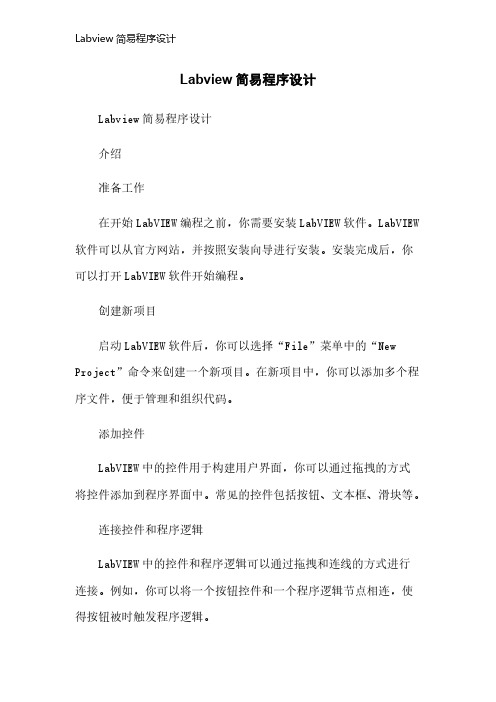
Labview简易程序设计
Labview简易程序设计
介绍
准备工作
在开始LabVIEW编程之前,你需要安装LabVIEW软件。
LabVIEW 软件可以从官方网站,并按照安装向导进行安装。
安装完成后,你可以打开LabVIEW软件开始编程。
创建新项目
启动LabVIEW软件后,你可以选择“File”菜单中的“New Project”命令来创建一个新项目。
在新项目中,你可以添加多个程序文件,便于管理和组织代码。
添加控件
LabVIEW中的控件用于构建用户界面,你可以通过拖拽的方式
将控件添加到程序界面中。
常见的控件包括按钮、文本框、滑块等。
连接控件和程序逻辑
LabVIEW中的控件和程序逻辑可以通过拖拽和连线的方式进行
连接。
例如,你可以将一个按钮控件和一个程序逻辑节点相连,使得按钮被时触发程序逻辑。
编写程序逻辑
LabVIEW中的程序逻辑通过数据流图的方式进行编写。
数据流
图是由各种节点组成的,每个节点之间通过连线进行连接。
你可以在节点中实现各种功能,例如数学运算、条件判断、循环等。
运行程序
当程序编写完成后,你可以LabVIEW界面上的运行按钮来运行程序。
程序将按照你设定的逻辑执行,并在界面上显示相应的结果。
你可以通过调试按钮来单步调试程序,逐步查看程序执行过程。
labview课程设计实例

labview课程设计实例LabVIEW(Laboratory Virtual Instrument Engineering Workbench)是一款用于数据采集、仪器控制、实验测量和过程控制的可视化编程语言和开发环境。
它是一种图形化编程语言,允许用户通过拖拽和连接图标来编写程序,而不需要编写传统的文本代码。
由于其易于学习和使用的特点,LabVIEW被广泛应用于科学研究、工程设计、教育培训等领域。
在LabVIEW课程设计中,学生们通常会接触到各种实例来帮助他们理解和掌握LabVIEW的使用。
下面将介绍几个常见的LabVIEW课程设计实例,希望能为读者提供一些参考和启发。
1. 温度控制系统设计实例在这个实例中,学生们将学习如何使用LabVIEW来设计一个温度控制系统。
他们可以通过连接温度传感器和加热器,实时监测和控制温度。
通过LabVIEW的图形化编程界面,学生们可以轻松地设置温度范围,并实时监测温度变化。
当温度超过设定的阈值时,LabVIEW 会触发相应的控制信号,使加热器自动调节温度。
2. 数据采集和分析实例在这个实例中,学生们将学习如何使用LabVIEW来进行数据采集和分析。
他们可以连接各种传感器和仪器,实时采集和记录各种数据。
通过LabVIEW的图形化编程界面,学生们可以直观地配置数据采集参数,并实时显示采集到的数据。
此外,LabVIEW还提供了丰富的数据分析工具,学生们可以使用这些工具来对采集到的数据进行处理、统计和分析。
3. 机器人控制实例在这个实例中,学生们将学习如何使用LabVIEW来控制机器人的运动。
他们可以通过连接各种传感器和执行器,实现机器人的自动导航和运动控制。
通过LabVIEW的图形化编程界面,学生们可以轻松地设置机器人的运动轨迹,并实时监测机器人的位置和姿态。
此外,LabVIEW还可以与机器视觉系统集成,实现更复杂的机器人控制任务。
4. 信号处理实例在这个实例中,学生们将学习如何使用LabVIEW来进行信号处理。
labview程序设计5(自相关和互相关函数)

Auto correlation. vi 调用路径
v Functions-signal operation - Auto correlation. vi
X:数组,存放输入信号x(t)的N个采样值
RXX:数组,信号x(t)自相关函数计算结果,共2N+1个 值,以纵轴对称。
序号为N-1的哪个元素值为RX(0)= RX(N-1)
因此AutoCorrelation.vi计算的结果还得除 以总的采样点数N, m=0,1,2,…,2n-1
注意:
(1)用labview软件中求自相关函数图标求 得的曲线是一条等周期的振幅衰减的曲线。 原因是软件将所截取的那段信号之外的部 分认为是零值。
(2) labview软件总是将其输入输出的序号 设为0,因此他是将实际的信号向右平移了 N个单位,因此Rx(0)是第N -1个值。
Labview程序设计
-第五次讲与初相 位无关的余弦函数,并且自相关函数的 周期和正弦波相同。
正弦函数的自相关函数
离散时间的自相关函数的定义
其中,N是总的采样点数。自相关函数 的值应该是2N-1个。
自相关函数Auto Correlation.vi完成的 运算是
作业
v 写一个VI判断两个数的大小,如右图所示: 当A>B时,指示灯亮。
v 做一个三角波的自相关函数分析仪。
调用路径:Functions>>signal processing>> signal operation>>cross correlation 输入端口: X:数组,存放输入信号1的N个采样数据 Y:数组,存放输入信号2的N个采样数据
输出端口:
Rxy:数组,两信号互相关函数的计算结果,共 2N-1个值
labview高级程序设计

LabVIEW高级程序设计1. 简介LabVIEW(Laboratory Virtual Instrument Engineering Workbench)是一种图形化程序设计环境,主要用于快速开发和部署数据采集、控制系统和测试系统等应用。
LabVIEW具有丰富的工具和功能,可以帮助工程师和科学家高效地进行系统设计和开发。
本文将介绍LabVIEW高级程序设计的一些常用技巧和技术。
2. 高级数据处理2.1 数据滤波LabVIEW提供了多种滤波器函数和工具,用于对实时采集的数据进行滤波处理。
可以使用FIR滤波器或IIR滤波器对数据进行平滑处理或去除噪声。
滤波器函数可以灵活地应用于不同的应用场景,并且可以自定义滤波器参数。
// 示例:使用FIR滤波器对数据进行平滑处理double[] data = GetSensorData();double[] filteredData = Filter.FIR(data, filterCoefficients);2.2 数据拟合LabVIEW提供了多种数据拟合函数和工具,用于对实验数据进行曲线拟合。
可以根据实验数据的特点选择适当的拟合函数,例如线性拟合、多项式拟合、指数拟合等。
数据拟合功能可以帮助用户分析数据并找出趋势和规律。
// 示例:使用线性拟合函数对数据进行拟合double[] xData = GetXData();double[] yData = GetYData();double[] coefficients = Fit.Linear(xData, yData);2.3 数据分析LabVIEW提供了丰富的数据分析函数和工具,用于对实验数据进行统计分析和趋势分析。
可以计算数据的平均值、标准差、最大值、最小值等统计指标,还可以绘制直方图、散点图、曲线图等图表。
数据分析功能可以帮助用户理解数据的特性和分布。
// 示例:计算数据的平均值和标准差double[] data = GetExperimentalData();double mean = Analysis.Mean(data);double std = Analysis.StandardDeviation(data);3. 高级界面设计3.1 自定义控件LabVIEW允许用户自定义控件,以满足特定需求和界面设计的要求。
第6章 LabVIEW面向对象程序设计

;
➢ 类的数据被定义在私有数据控件中,私有数据控件是一个 数据簇,与类库文件是一一对应的,并保存在类库文件中 ,私有数据控件的名称以“.ctl”作为扩展名。
承。
7
第七页,共70页。
6.2LabVIEW与面向对象程序设计
封装
➢ LabVIEW实现了类的封装,但对封装特征进行了选择; ➢ LabVIEW类只包含对私有数据的支持,不提供公共数据和受
保护的数据两种属性; ➢ LabVIEW类中的方法,不仅可以是私有的,还可以是公共的或
受保护的。
8
第八页,共70页。
➢ 对LabVIEW类进行捆绑或解除捆绑时,节点上仅显示当前类私有数据的 接线端,而不显示从父类继承的数据的接线端。
使用类获取大一成绩程序框图
2
第二十五页,共70页。
6.4LabVIEW对象高级技巧
构造函数与析构函数
➢ 在一般的面向对象程序设计语言中,对象在创建和销毁时会 自动调用两个函数:构造函数和析构函数;
1
第十页,共70页。
6.3LabVIEW对象基本实现
私有数据控件示例
类库文件中的私 有数据控件
1
第十一页,共70页。
6.3LabVIEW对象基本实现
编辑私有数据成员
在项目浏览器窗口双击类的私有数据控件,可以对类中的数据成员进行编辑 ,将需要的控件放置到该类的定义私有数据控件中,作为类私有数据簇 中的成员。
“保研生”类中 获取成绩的程序
框图
《LabVIEW 程序设计教程》课件第七章 人机界面设计

7.1 下拉列表控件和枚举控件 7.2 列表框控件 7.3 表格与树形控件 7.4 VI属性设置 7.5 对话框 7.6 菜单 7.7 选项卡 7.8 多面板 7.9 光标 7.10 自定义控件和数据类型 7.11 用户界面设计 7.12 VI程序设计规则
7.1 下拉列表控件和枚举控件
多面板程序事件结构框图
通过菜单实现多面板程序
7.9光标
Windows平台上的光标通常分为两类,一种是动 画光标,保存为*.ani文件;另一种是静态光标,保 存为*.cur文件。
LabVIEW自带光标图
设置光标忙碌状态实例
7.10自定义控件和数据类型
LabVIEW专门提供了自定义控件编辑窗口来编辑自 定义控件。右击前面板的任何控件,在弹出的快捷 菜单中选择“高级---自定义…”选项,就可以打开自 定义控件编辑窗口
7.3表格与树形控件---表格
Express表格的例子
树形控件
树形控件的编辑
编辑树形控件
7.4 VI属性设置
7.5对话框
对话框按类型分为两类对话框:一种是信息显示对话 框,另一种是提示用户输入对话框。
其中,信息对话框有四种: 1) 单按钮对话框 2)双按钮对话框 3)三按钮对话框 4)显示对话框信息
动态交互界面
7.12VI程序设计规则
关于前面板的设计 关于程序框图的设计 关于VI
谢谢
步骤一:加载菜单文件
步骤二:添加菜单选择(用户)事件
步骤三:编写程序框图
右键快捷菜单
右键快捷菜单是为某一个具体控件设置的菜单,只有 当用户右击该控件时,才会弹出菜单。
它更具有针用户更多的交互需求。
右键快捷菜单的创建方式也有两种,一种是通过菜单 编辑器创建菜单,另一种是通过编程动态创建菜单。
《精通LabVIEW程序设计》读书笔记模板

第9章 LabVIEW在模拟电子中的应用
9.1概述 9.2基于声卡的常用虚拟仪器 9.3元件伏安特性的测量 9.4电路频率响应的测量 习题
第10章 LabVIEW在数字电子中的应用
10.1概述 10.2组合逻辑电路的仿真 10.3时序逻辑电路的仿真 习题
第11章 LabVIEW在控制系统中的应用
第6章数据采集
6.1概述 6.2数据采集系统的基本构成 6.3采样定理的应用 6.4信号分类和信号调理 6.5测量系统的连接 6.6数据采集驱动程序NI-DAQ 6.7模拟I/O参数的选择 6.8模拟输入 6.9模拟输出
第7章仪器控制
7.1概述 7.2 GPIB总线简介 7.3串行接口简介 7.4 VXI和PXI总线简介 7.5仪器控制的软件规范 7.6 LabVIEW进行仪器控制 习题
这是《精通LabVIEW程序设计》的读书笔记模板,可以替换为自己的精彩内容摘录。
作者介绍
同名作者介绍
这是《精通LabVIEW程序设计》的读书笔记模板,暂无该书作者的介绍。
谢谢观看
读书笔记
读书笔记
适合于已入门着手进价的人群,其信号采集、滤波分析和仪器接口与控制有许多经典介绍,即使在风头正劲 基于LVOOP编程框架中仍然有可借鉴的DAQ技巧。
目录分析
第1章 LabVIEW概述
第2章 LabVIEW编程 基础
第1章 LabVIEW概述
1.1虚拟仪器与LabVIEW 1.2 LabVIEW的特点 1.3 LabVIEW的发展历程 1.4 LabVIEW 8的新特性 1.5 LabVIEW在线帮助系统 1.6 LabVIEW与电子信息技术
第2章 LabVIEW编程基础
2.1概述 2.2 LabVIEW程序的基本构成 2.3 LabVIEW编程环境 2.4数据类型 2.5程序流程控制 2.6局部变量和全局变量 2.7数据的图形显示 习题
labview程序编写的一般步骤
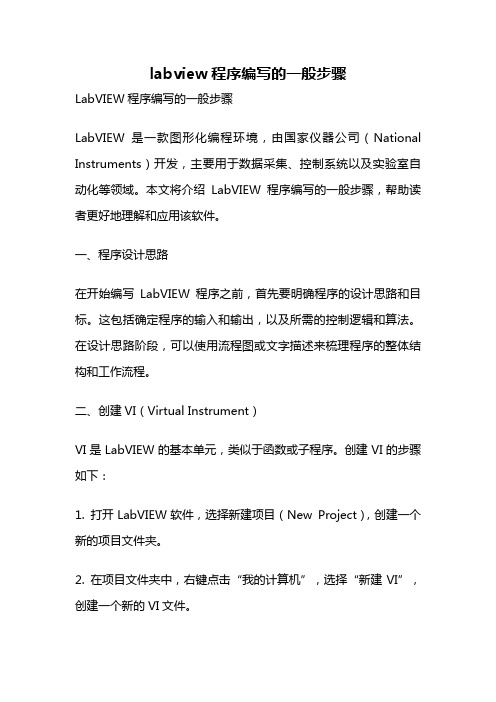
labview程序编写的一般步骤LabVIEW程序编写的一般步骤LabVIEW是一款图形化编程环境,由国家仪器公司(National Instruments)开发,主要用于数据采集、控制系统以及实验室自动化等领域。
本文将介绍LabVIEW程序编写的一般步骤,帮助读者更好地理解和应用该软件。
一、程序设计思路在开始编写LabVIEW程序之前,首先要明确程序的设计思路和目标。
这包括确定程序的输入和输出,以及所需的控制逻辑和算法。
在设计思路阶段,可以使用流程图或文字描述来梳理程序的整体结构和工作流程。
二、创建VI(Virtual Instrument)VI是LabVIEW的基本单元,类似于函数或子程序。
创建VI的步骤如下:1. 打开LabVIEW软件,选择新建项目(New Project),创建一个新的项目文件夹。
2. 在项目文件夹中,右键点击“我的计算机”,选择“新建VI”,创建一个新的VI文件。
3. 在VI编辑器中,可以添加控件和指示器,定义输入和输出,以及编写程序逻辑。
可以通过拖拽控件和指示器来构建程序的界面。
三、添加控件和指示器控件用于接收用户的输入,指示器用于显示程序的输出。
LabVIEW 提供了丰富的控件和指示器库,可以根据需要选择合适的控件和指示器。
1. 在VI编辑器中,点击控件面板,可以在右侧的工具栏中选择所需的控件。
2. 将选定的控件拖拽到控件面板上,可以通过属性窗口对控件进行设置和定制。
3. 同样地,可以添加指示器到前面板上,用于显示程序的输出结果。
四、编写程序逻辑LabVIEW使用数据流图来表示程序的流程和逻辑。
在VI编辑器中,可以通过连接控件和指示器之间的数据线来构建程序的数据流。
1. 从控件面板上拖拽控件到数据流图中,作为输入数据。
2. 添加数据处理节点,如加法、乘法、逻辑运算等,对输入进行处理。
3. 将处理结果连接到指示器,以显示输出结果。
五、调试和测试在编写完程序后,需要对其进行调试和测试,以确保程序的正确性和稳定性。
LabVIEW程序设计-课程设计
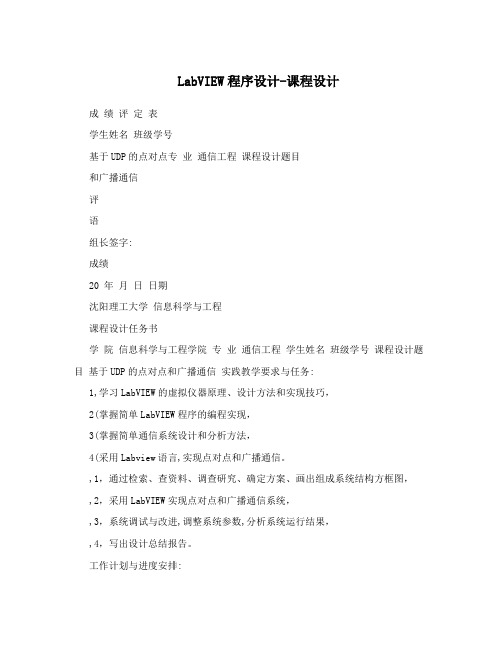
LabVIEW程序设计-课程设计成绩评定表学生姓名班级学号基于UDP的点对点专业通信工程课程设计题目和广播通信评语组长签字:成绩20 年月日日期沈阳理工大学信息科学与工程课程设计任务书学院信息科学与工程学院专业通信工程学生姓名班级学号课程设计题目基于UDP的点对点和广播通信实践教学要求与任务:1,学习LabVIEW的虚拟仪器原理、设计方法和实现技巧,2(掌握简单LabVIEW程序的编程实现,3(掌握简单通信系统设计和分析方法,4(采用Labview语言,实现点对点和广播通信。
,1,通过检索、查资料、调查研究、确定方案、画出组成系统结构方框图,,2,采用LabVIEW实现点对点和广播通信系统,,3,系统调试与改进,调整系统参数,分析系统运行结果,,4,写出设计总结报告。
工作计划与进度安排:17周学习LabVIEW虚拟仪器原理、设计方法和实现技巧,掌握简单LabVIEW程序的编程实现,掌握简单通信系统设计和分析方法。
19周采用LabVIEW语言,实现点对点和广播通信,并对系统进行性能分析。
指导教师: 专业负责人: 学院教学副院长:201 年月日 201 年月日 201 年月日2沈阳理工大学信息科学与工程目录1(概述 ........................................... 4 1.1 LABVIEW简介 ......................................... 4 2.2 UDP协议简介 ........................................ 4 2.基于UDP的点对点和广播通信的设计原理 ............ 5 3(基于UDP的点对点和广播通信的程序设计 ........... 5 3.1 前面板设计 .........................................5 3.2 程序框图(后面板)设计 (7)3.2.1 后面板设计概述 (7)3.2.2 打开/关闭本地UDP端口功能 (8)3.2.3 选择广播或者点对点方式发送数据功能设计 (9)3.2.4 发送数据功能设计 (9)3.2.5 接受数据功能设计 ........................... 104.程序调试 ....................................... 10 5.总结 ........................................... 12 6.参考文献 (13)3沈阳理工大学信息科学与工程1(概述1.1 Labview简介虚拟仪器技术就是利用高性能的模块化硬件,结合高效灵活的软件来完成各种测试、测量和自动化的应用。
精通LabVIEW 程序设计的附录
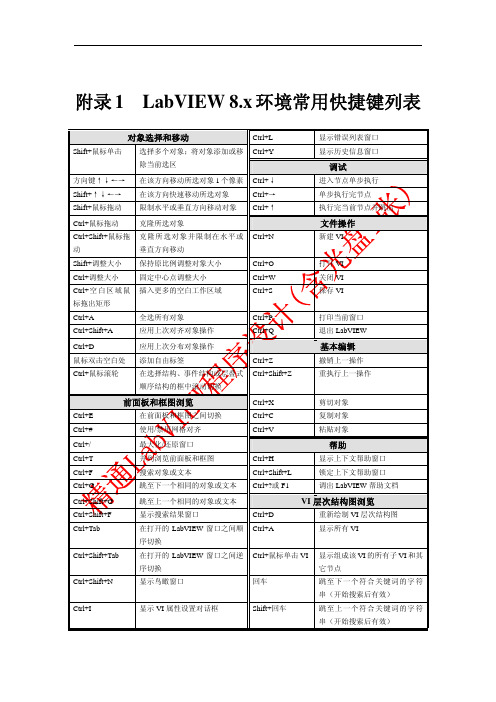
附录1 LabVIEW 8.x环境常用快捷键列表对象选择和移动Ctrl+L 显示错误列表窗口Ctrl+Y 显示历史信息窗口Shift+鼠标单击选择多个对象;将对象添加或移除当前选区调试方向键↑↓←→在该方向移动所选对象1个像素Ctrl+↓进入节点单步执行Shift+↑↓←→在该方向快速移动所选对象 Ctrl+→单步执行完节点Shift+鼠标拖动限制水平或垂直方向移动对象 Ctrl+↑执行完当前节点并跳出Ctrl+鼠标拖动克隆所选对象文件操作Ctrl+Shift+鼠标拖动克隆所选对象并限制在水平或垂直方向移动Ctrl+N 新建VIShift+调整大小保持原比例调整对象大小Ctrl+O打开VICtrl+调整大小固定中心点调整大小Ctrl+W关闭VICtrl+空白区域鼠标拖出矩形插入更多的空白工作区域Ctrl+S保存VICtrl+A 全选所有对象Ctrl+P打印当前窗口Ctrl+Shift+A 应用上次对齐对象操作Ctrl+Q退出LabVIEWCtrl+D 应用上次分布对象操作基本编辑鼠标双击空白处添加自由标签Ctrl+Z 撤销上一操作Ctrl+鼠标滚轮在选择结构、事件结构或层叠式顺序结构的框中滚动切换Ctrl+Shift+Z 重执行上一操作前面板和框图浏览Ctrl+X 剪切对象Ctrl+E 在前面板和框图之间切换Ctrl+C 复制对象Ctrl+# 使用/禁用网格对齐Ctrl+V 粘贴对象Ctrl+/ 最大化/还原窗口帮助Ctrl+T 并列浏览前面板和框图Ctrl+H 显示上下文帮助窗口Ctrl+F 搜索对象或文本Ctrl+Shift+L 锁定上下文帮助窗口Ctrl+G 跳至下一个相同的对象或文本 Ctrl+?或F1 调出LabVIEW帮助文档Ctrl+Shift+G 跳至上一个相同的对象或文本VI层次结构图浏览Ctrl+Shift+F 显示搜索结果窗口Ctrl+D 重新绘制VI层次结构图Ctrl+Tab 在打开的LabVIEW窗口之间顺序切换Ctrl+A 显示所有VICtrl+Shift+Tab 在打开的LabVIEW窗口之间逆序切换Ctrl+鼠标单击VI显示组成该VI的所有子VI和其它节点Ctrl+Shift+N 显示鸟瞰窗口回车跳至下一个符合关键词的字符串(开始搜索后有效)Ctrl+I 显示VI属性设置对话框 Shift+回车跳至上一个符合关键词的字符串(开始搜索后有效)连线文本Ctrl+B 清除所有断线鼠标双击选中字符串中的一个词Esc/鼠标右击/鼠标左键单击端子取消当前引出的线段鼠标三击选中整个字符串鼠标单击线段选中该线的一段Ctrl+→光标后移动一个词鼠标双击线段选中该线的一个分支 Ctrl+←光标向前移动一个词鼠标三击线段选中整条线Home 光标移动至当前行首A 在引线时暂时禁用自动布线End 光标移动至当前行末引线时鼠标双击将该线悬空Ctrl+Home 光标移动至整个字符串首空格键移动对象时自动布线;引线时线段走向在垂直或水平之间切换Ctrl+End 光标移动至整个字符串尾Shift+鼠标单击手动布线时取消上一拐点 Shift+回车编辑枚举型对象项目时插入新项Ctrl+鼠标单击只有两个输入端函数的输入端交换连至该函数两个输入端的线段Esc 取消上一编辑文本操作子VI Ctrl+回车确认编辑操作,跳出编辑状态鼠标双击子VI 打开该子VI的前面板Ctrl+= 增大当前字体大小Ctrl+鼠标双击子VI打开该子VI的前面板和框图Ctrl+- 减小当前字体大小拖动某VI图标至框图上将该VI作为子VI添加进框图Ctrl+0 显示字体对话框Shift+拖动某VI 图标至框图上将该VI作为子VI添加进框图,且自动生成默认值的常量作为各输入参数Ctrl+1 换至应用程序字体(ApplicationFont)Ctrl+鼠标右键单击框图并从函数面板中选择VI打开该VI的前面板Ctrl+2 换至系统字体(System Font)工具与面板Ctrl+3 换至对话框字体(Dialog Font)Ctrl 切换至下一最常用工具Ctrl+4 换至当前字体(Current Font)Shift 切换至定位(Positioning)工具Ctrl+Shift 切换至滚动(Scrolling)工具空格在两个最常用工具间切换(在未使用自动选择工具下可用)Shift+Tab 使用自动选择工具(在未使用自动选择工具下可用)Tab 在四个最常用工具间切换(在未使用自动选择工具下可用)↑↓←→在面板上移动浏览焦点回车进入子模板Esc 进入上一级模板Shift+鼠标右击在鼠标位置弹出工具面板附录2 公式节点和表达式节点中的内建函数功能说明函数名称对应的LabVIEW图形函数Value 返回x的绝对值abs(x) Absoluteacos(x) InverseCosine 计算x的反余弦acosh(x) Inverse Hyperbolic Cosine 计算x的反双曲余弦Sine 计算x的反正弦asin(x) Inverseasinh(x) Inverse Hyperbolic Sine 计算x的反双曲正弦Tangent 计算x的反正切atan(x) Inverseatan2(y,x) Inverse Tangent (2 Input) 计算y/x的反正切atanh(x) Inverse Hyperbolic Tangent 计算x的反双曲正切ceil(x) Round To +Infinity 取整x到大于或等于x的最小整数Integral 求任意非负实数x的余弦积分值ci(x) Cosinecos(x) Cosine 计算x的余弦Cosine 计算x的双曲余弦cosh(x) Hyperboliccot(x) Cotangent 计算x的余切,即1/tan(x)csc(x) Cosecant 计算x的余割,即1/sin(x)exp(x) Exponential 计算e的x次幂expm1(x) Exponential (Arg) – 1 计算e的x次幂减1floor(x) Round To –Infinity 取整x到小于或等于x的最大整数getexp(x) Mantissa & Exponent 返回x的指数gamma(x) Gamma 求x的gamma函数或不完全gamma函数值 getman(x) Mantissa & Exponent 返回x的尾数int(x) Round To Nearest 四舍五入x到最接近的整数intrz(x) — 四舍五入x到x和0最接近的整数Logarithm 计算x的自然对数ln(x) Naturallnp1(x) Natural Logarithm (Arg +1) 计算x+1的自然对数log(x) Logarithm Base 10 计算x以10为底的对数log2(x) Logarithm Base 2 计算x以2为底的对数max(x,y) Max & Min 比较x和y并返回较大者的值min(x,y) Max & Min 比较x和y并返回较小者的值mod(x,y) Quotient & Remainder 计算x/y的余数,商向负无穷四舍五入pow(x,y) Power of X 计算x的y次幂rand( ) Random Number (0 – 1) 生成0到1之间的随机浮点数rem(x,y) Quotient & Remainder 计算x/y的余数,商向最接近整数四舍五入Integral 求任意实数x的正弦积分si(x) Sinesec(x) Secant 计算x的正割,即1/cos(x)sign(x) Sign 符号函数,若x为正数返回1,若x为负数返回-1,若x为0返回0sin(x) Sine 计算x的正弦sinc(x) Sinc 计算x的正弦除以x的值sinh(x) HyperbolicSine 计算x的双曲正弦 sizeOfDim(ary,di) — 返回数组ary 的第di维的大小 spike(x) Spike 计算任意实数x的spike函数值 sqrt(x) SquareRoot 计算x的平方根step(x) Step 计算任意实数x的step函数值 tan(x) Tangent 计算x的正切tanh(x) HyperbolicTangent 计算x的双曲正切注:表中的函数参数或返回结果中,角度值均以弧度为单位。
labview课程设计抽奖vi程序

labview课程设计抽奖vi程序一、教学目标本课程旨在通过学习LabVIEW抽奖VI程序的设计,让学生掌握以下知识目标:1.理解LabVIEW的基本界面和编程环境。
2.学习使用LabVIEW中的基本函数和控件。
3.掌握LabVIEW程序的基本结构,包括前面板、控制面板和图程。
4.学习LabVIEW中的数据类型和编程语句。
5.能够独立设计并实现一个简单的LabVIEW程序。
6.能够使用LabVIEW进行数据分析和可视化。
7.能够熟练使用LabVIEW中的各种控件和函数。
情感态度价值观目标:1.培养学生对科学探究的兴趣和热情。
2.培养学生解决问题的能力和创新精神。
3.培养学生团队协作和沟通交流的能力。
二、教学内容本课程的教学内容主要包括以下几个部分:bVIEW的基本界面和编程环境。
bVIEW中的基本函数和控件的使用。
bVIEW程序的基本结构,包括前面板、控制面板和图程。
bVIEW中的数据类型和编程语句。
5.抽奖VI程序的设计和实现。
三、教学方法为了达到上述教学目标,我们将采用以下教学方法:1.讲授法:用于讲解LabVIEW的基本概念和编程方法。
2.案例分析法:通过分析具体的抽奖VI程序案例,让学生理解和掌握LabVIEW的使用。
3.实验法:让学生亲自动手设计并实现一个抽奖VI程序,以提高学生的实践能力。
四、教学资源为了支持本课程的教学内容和教学方法,我们将准备以下教学资源:1.教材:LabVIEW入门与实践。
2.多媒体资料:包括PPT、教学视频等。
3.实验设备:计算机、网络等。
五、教学评估本课程的评估方式包括以下几个部分:1.平时表现:包括课堂参与度、提问回答、团队协作等,占总成绩的30%。
2.作业:包括练习题、实验报告等,占总成绩的40%。
3.考试:包括期中考试和期末考试,占总成绩的30%。
评估方式将客观、公正地全面反映学生的学习成果。
我们将根据学生的表现及时给予反馈,帮助学生提高。
六、教学安排本课程的教学安排如下:1.教学进度:按照教材的章节进行,确保每个章节都有足够的时间进行讲解和实践。
LabVIEW程序设计模式(二)—基本状态机模式

LabVIEW程序设计模式(二)—基本状态机模式状态机是一种最为经典的程序设计模式,在LabVIEW 7.1(含)之前它几乎统治了大部分的LabVIEW 主程序。
最基本的状态机结构如图 1 所示。
状态是状态机运行的经脉,在开始使用状态机模式撰写程序时需要将应用分为若干个状态。
下面以图中的应用为例说明基本状态机的使用。
【应用1】前面板具有3 个按钮(Control)和1 个波形显示控件Chart(Indicator),功能分别是:开始采集:Label 是start,单击后开始进行模拟数据采集程序(这里使用随机数代替)。
关于:Label 是dialog,单击后弹出对话框以说明这个程序的原创安全、帮助等信息。
停止:Label 是stop,单击后停止程序的运行。
Chart:用于显示获取的随机数。
这是一个非常简单的应用,但是具有一定的代表性。
根据要求,该应用至少包含以下5 种状态结构。
Initial:初始化状态;Idle:空闲状态,用于响应各种用户界面操作;acquire:采集状态,用于持续模拟采集数据;about:用于弹出关于和帮助对话框;stop:停止状态,退出循环并中止程序。
背面板前面板图 1 基本的状态机结构背面板仔细分析图中的基本状态机,可以看出状态始终贯穿整个应用程序,并由移位寄存器进行值的寄存和传递。
当前状态分支的结果将决定下一个状态,如图中的Idle 状态。
在这个状态中,程序将自动检测前面板的三个按钮是否被按下。
如果start 被按下,则进入acquire 状态;如果dialog 被按下,则进入about 状态;如果stop 被按下,则进入stop 状态;否则如果没有任何按钮被按下,则仍然进入当前的Idle 状态继续检测。
在acquire 状态中,为了保证程序的重复采集使得下一个状态仍然为acquire,但是这样会导致程序无法停止(中断采集)。
于是需要在acquire 状态分支中加入stop 的探测,如果stop 被按下,则不再进入acquire 状态而直接进入stop 状态。
- 1、下载文档前请自行甄别文档内容的完整性,平台不提供额外的编辑、内容补充、找答案等附加服务。
- 2、"仅部分预览"的文档,不可在线预览部分如存在完整性等问题,可反馈申请退款(可完整预览的文档不适用该条件!)。
- 3、如文档侵犯您的权益,请联系客服反馈,我们会尽快为您处理(人工客服工作时间:9:00-18:30)。
《Labview程序设计》教学大纲
课程名称:Labview程序设计
学分:2.5 总学时:40 讲课学时:24 实验学时:16
考核方式:考试
先修课程:《C语言》、《计算机技术基础》、《单片机原理及应用》
适用专业:机械电子工程
开课系或教研室:机械电子工程
一、课程性质与任务
1.课程性质
本课程是机械电子工程专业的专业任选课。
2.课程任务
(1)了解LabVIEW的功能,熟悉LabVIEW的开发环境、VI的组成与创建步骤。
(2)熟悉LabVIEW的数据类型、数组控件及常量的创建与使用、簇及常量的创建与使用。
(3)掌握For/While Loop (Shift Register、Auto-indexing)、Charts与Graphs的概念、创建与使用。
(4)掌握Case Structure、Sequence Structure与Formula Node的创建与使用。
(5)掌握LabVIEW中的属性节点与调用节点的创建与使用方法。
(6)了解LabVIEW中的字符串、文件I/O的操作;了解全局变量与局部变量的创建与使用方法。
(7)了解LabVIEW中的Control Reference的创建与使用;了解事件驱动编程;掌握对菜单的编
辑与响应步骤,掌握对VI的属性进行设置。
(8)掌握有关数据采集的基本概念及在LabVIEW中进行数据采集编程的方法。
二、课程教学基本要求
对课程教学环节的要求(包括理论课时;课堂实践、实验、上机课时;课堂实践课时的具体安排意见;成绩考核形式等)
1、课时分配
理论课时为24,实践课时为16。
2、成绩评定
成绩评定采用百分制。
3、计分原则本课程为期末闭卷考试和平时成绩相结合进行综合评定,最终成绩由以下三部分组成:
第一部分:期末闭卷考试成绩占总成绩的70%;
第二部分:平时作业成绩占总成绩的20%;
第三部分:上课考勤占总成绩的10%。
三、课程教学内容
第一章LabVIEW概述
1.1虚拟仪器概述
1.2LabVIEW是什么?
1.3 LabVIEW的运行机制
1.3LabVIEW的初步操作
1.5 图表(Chart)入门
第二章LabVIEW编程基础
2.1循环结构
2.2分支结构:Case
2.3顺序结构和公式节点
第三章LabVIEW数据类型:数组、簇和波形(Waveform)3.1 数组和簇
3.2 数组的创建及自动索引
3.3 数组功能函数
3.4 什么是多态化(Polymorphism)?
3.5 簇
3.6 波形(Waveform)类型
第四章VI设计
4.1VI编辑方法
4.2子VI设计
4.3常用编程技术
第五章常用函数和VI
5.1 字符串
5.2文件的输入/输出(I/O)
5.3 数据记录文件(datalog file)
第六章LabVIEW在电路中的应用
6.1概述
6.2线性电阻电路
6.3 动态电路
6.4谐振电路
第七章LabVIEW在模拟电子中的应用
7.1 概述
7.2 基于声卡的常用虚拟仪器
7.3元件伏安特性的测量
7.4电路率频响应的测量
第八章LabVIEW在数字电子中的应用
8.1概述
8.2 组合逻辑电路的仿真
四、学时分配表
五、教材及参考书
教材:《精通LabVIEW程序设计》主编:张桐出版社:电子工业出版社
参考书:《LabVIEW 8.20程序设计从入门到精通》主编:陈锡辉出版社:清华大学出版社
执笔:(课程负责人或课程责任教师签字)胡俊峰
审核:(系或教研室主任签字)潘春荣
审定:(教学院长签字)古莹奎
日期:2013年10月10日。
